1. Langkah awal membuka softwarenya.
2. Kemudian membuat New Project.
3. Pilih format capturenya, Lokasi penyimpanan filenya, melalui Browse, dan beri nama produksinya. Di akhir pilih OK.
4. Buat penamaan dan penomoran untuk sequence, untuk mempermudah editing, misalnya memilih 1080p24 pada setingan New Sequence, dan terakhir pilih OK lagi. Sequence itu ibaratnya mencicil satu bagian demi satu bagian biar tidak terlalu panjang dalam pengeditan. Nantinya semua sequence disatukan dalam satu kesatuan sequence.
5. Maka muncul setingan standar dari Adobe Premier. Pilih impor dari file di sudut kiri atas.
6. Imporlah file video yang terpilih, bisa lebih dari satu sekaligus. Maka bakal ada tiga file yaitu file sequence dan dua file video pada bagian Project.
7. Dan impor kembali file suara, maka file dengan gambar arsiran tinggi rendah suara pun muncul.
8. Biasanya pada Timeline disediakan tiga layer video dan di bawahnya tiga layer Audio. Tarik satu video dari Project ke Timeline pada posisi Video 1 yang berasal dari kamera satu dengan jenis shot CU (Close Up) . Otomatis file suara akan mengisi layer Audio 1 juga.
9. Berikutnya impor video kedua dari kamera kedua dengan jenis shot MS (Middle Shot) atau berbeda angle dan framingnya. Video kedua atau ketiga, tentunya untuk vareasi video supaya menarik, tidak semonoton penggunaan satu kamera.
10. Klik ke bawah bagian audio untuk melihat grafik suara, untuk mencari batas mulai dari bunyi clapper atau aba-aba action sutradara. Zoom atau perbesar.
11. Pilih Razor yang berbentuk silet untuk memotong batas bagian yang bakal dibuang, dan bagian mana yang dipilih.
12. Siletlah bagian suara yang aman, tepatnya yang tanpa suara.
13. Klik tombol delete pada keyboard sambil memilih bagian video yang tidak dipakai untuk membuangnya. Hasilnya video tadi langsung hilang.
14. Untuk membuang bagian suaranya saja saja, klik kiri mouse dan pilih Unlink untuk memisahkan antara suara dan video pada footage. Dan klik tombol delete pada keyboard sambil memilih suara.
15. Lalu drag atau tarik file suara WAV untuk menggantikan suara dari kamera DSLR yang kurang jernih, diganti file suara dari crew tata suara dengan kualitas baik, dan jernih maksimal.
Ok, itu langkah cara mengedit secara sederhana, langkah lebih jauh akan diulas lebih detil lagi dari cara membuat efek video, transisi, sampai rendering yang baik pada Adobe premier pada tutorial berikutnya. Nanti bakal dibuatkan tutorial videonya di channel TEXAZ MAGZ.







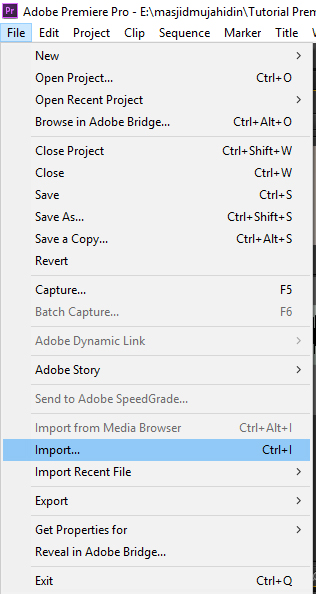



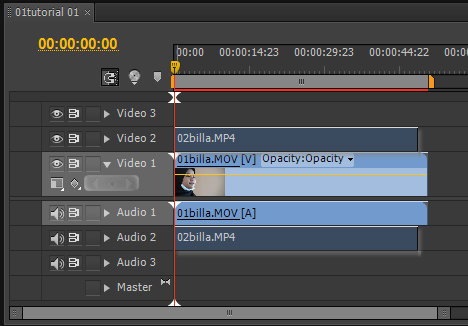










Tidak ada komentar:
Posting Komentar